De Apple Watch is een ongelooflijk stukje technologie en het wordt alleen maar beter en beter. Dit wordt bewezen door het grotere scherm dat werd geïntroduceerd met de Apple Watch Series 7, dat ook een helderder Always-on Display biedt. De helderheid van het scherm is altijd een knelpunt geweest bij de Apple Watch, omdat Apple blijft proberen ervoor te zorgen dat je Watch de hele dag meegaat zonder dat het sap opraakt.
Inhoud
- Verwante lezing
-
Hoe het Apple Watch-scherm op te fleuren?
- Verander je wijzerplaat
- Gerelateerde berichten:
Verwante lezing
- Eerste dingen om te doen met Apple Watch Series 7
- Hoe u uw Apple Watch kunt kalibreren
- Apple Watch-scherm vervangen: alles wat u moet weten
- Tips en trucs voor Apple Watch Series 7
- Hoe gebruik je Zoek mijn op Apple Watch
Er zijn echter nog steeds momenten waarop het scherm gewoon niet helder genoeg lijkt, of u nu naar de "normale" wijzerplaat of het Always-on Display probeert te kijken. Gelukkig zijn er een aantal dingen die u kunt doen om uw horloge gedurende de dag beter zichtbaar te maken.
Hoe het Apple Watch-scherm op te fleuren?
De eerste methode om de helderheid op het scherm van uw Apple Watch te verhogen, is door de schuifregelaar handmatig aan te passen. Net als de iPhone is er een sensor die probeert te bepalen hoe helder het scherm moet zijn op basis van de lichtomstandigheden om je heen. Maar dit is niet altijd de meest nauwkeurige of betrouwbare oplossing, omdat je zou kunnen eindigen met een extreem zwak scherm wanneer het tegenovergestelde waar moet zijn. Hier leest u hoe u het Apple Watch-scherm handmatig kunt oplichten:
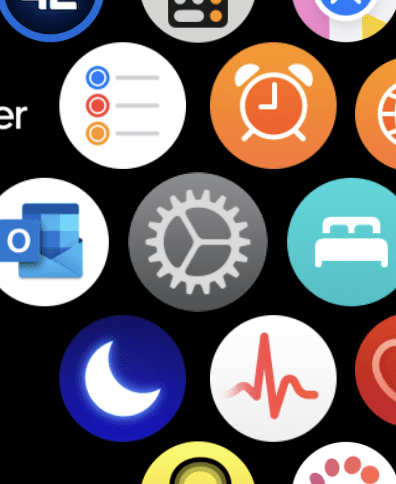
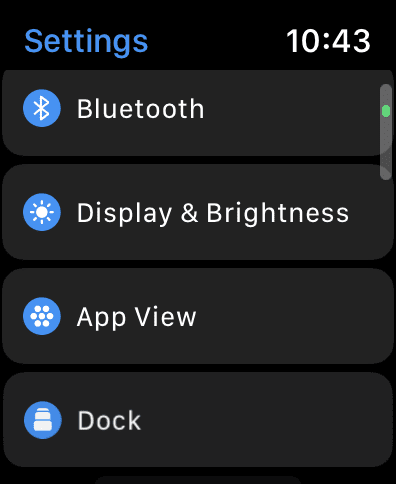
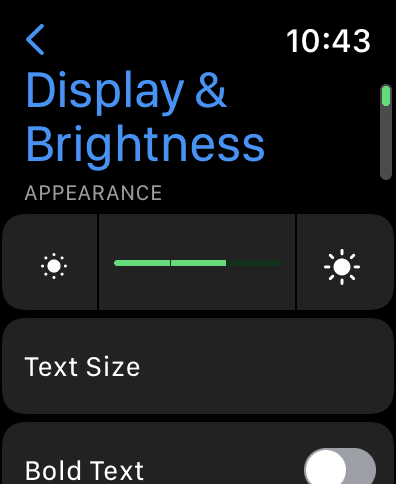
- Ontgrendel uw Apple Watch als dit nog niet is gebeurd.
- Druk op de Digital Crown aan de zijkant van het horloge om al je apps te bekijken.
- Zoek en tik op de Instellingen app-pictogram.
- Scroll naar beneden en tik op Weergave en helderheid.
- Onder Verschijning, druk op Zon icoon totdat het een geschikt niveau heeft bereikt.
- Tik op de pijl terug in de linkerbovenhoek om terug te gaan.
Verander je wijzerplaat
Een andere methode is misschien niet de meest opwindende, vooral als je een wijzerplaat gebruikt met een heleboel verschillende complicaties. Maar de waarheid is dat het gebruik van een helderdere wijzerplaat er meestal voor zorgt dat u beter kunt zien wat er op uw horloge staat. Zelfs wanneer het Always-on Display actief is, compenseert het horloge dat en biedt het nog steeds een helderdere ervaring.
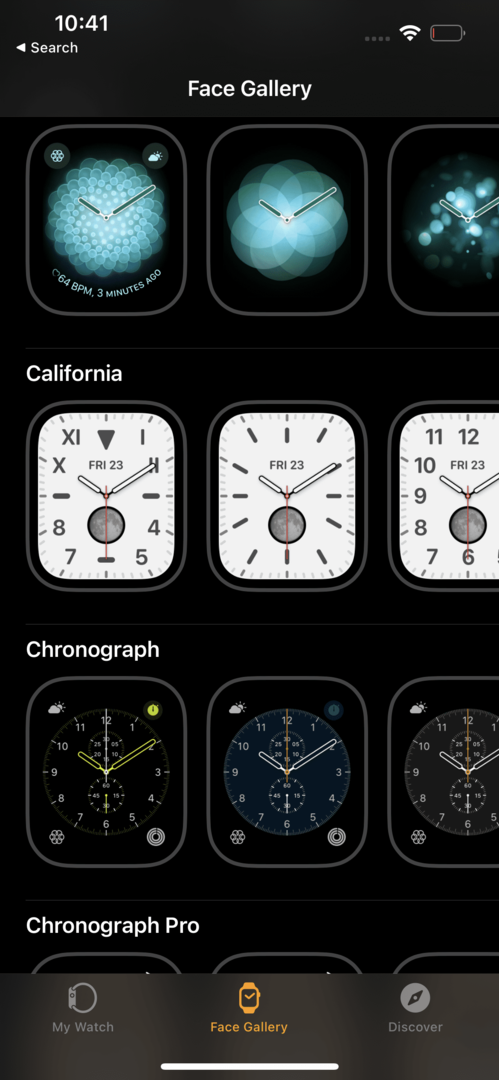
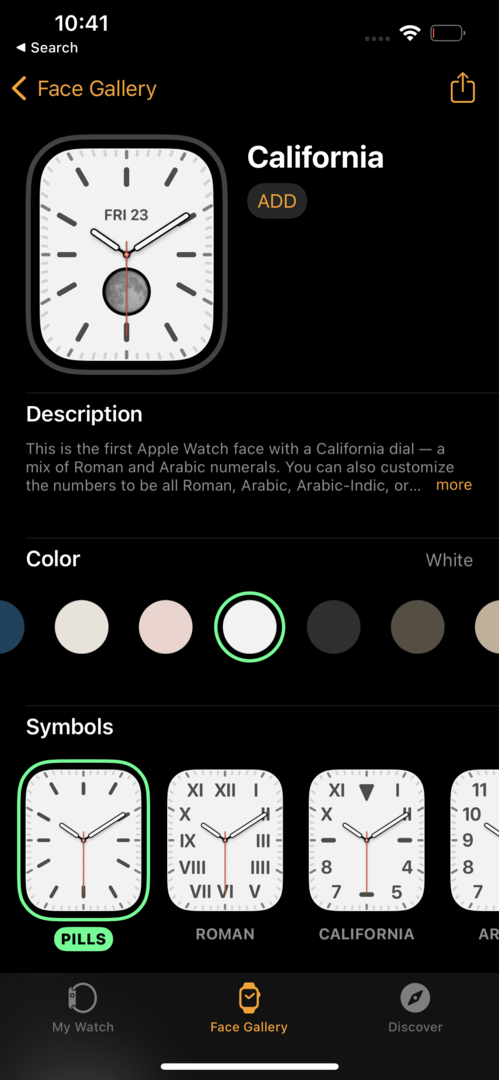
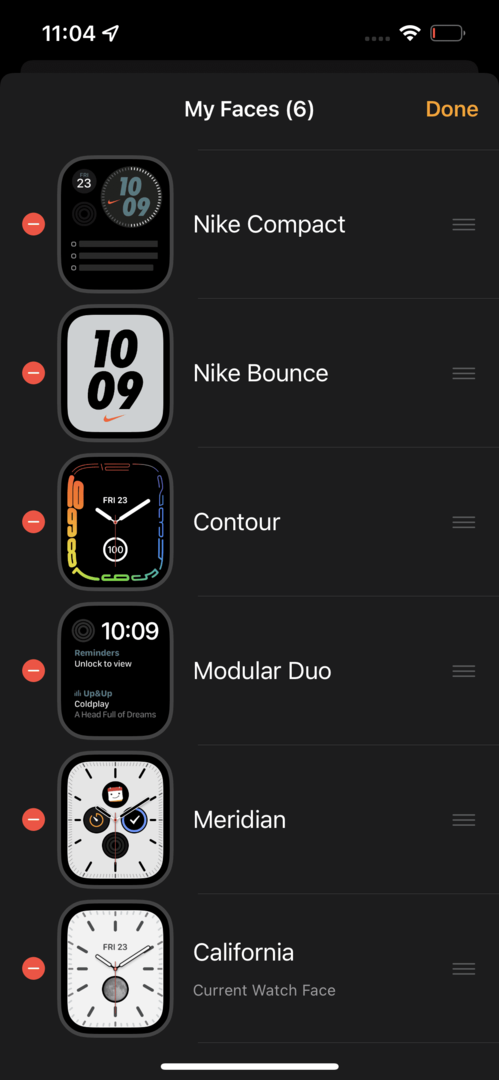
- Open de Kijk maar app op je iPhone.
- Kraan Gezichtsgalerij in de onderste werkbalk.
- Zoek een wijzerplaat die gebruikmaakt van een witte of lichtere achtergrond in vergelijking met wat u al gebruikt.
- Selecteer de wijzerplaat en doorloop de verschillende opties om aan te passen.
- Als u klaar bent, tikt u op de Toevoegen knop bovenaan onder de naam van de wijzerplaat.
- Druk op Mijn horloge tabblad in de onderste werkbalk.
- Onder Mijn gezichten druk op Bewerk knop.
- Zoek uw nieuw toegevoegde wijzerplaat in de lijst.
- Houd de drie verticale lijnen rechts van de wijzerplaat ingedrukt.
- Sleep het omhoog om het naar de bovenkant van uw lijst te verplaatsen.
- Kraan Gedaan.
Nadat u de wijzerplaat naar de bovenkant van de lijst hebt verplaatst, moet uw Apple Watch automatisch overschakelen naar de nieuwe wijzerplaat. Als dat niet het geval is, kunt u uw pols optillen om het horloge te wekken en vervolgens naar links vegen om tussen wijzerplaten te schakelen.
Andrew is een freelance schrijver aan de oostkust van de VS.
Hij heeft in de loop der jaren voor verschillende sites geschreven, waaronder iMore, Android Central, Phandroid en een paar anderen. Nu brengt hij zijn dagen door met werken voor een HVAC-bedrijf, terwijl hij 's avonds als freelanceschrijver werkt.